今天小编为大家带来的是captura截图教程,还不知道怎么做的小伙伴就来看看接下来的这篇文章吧,相信一定会帮到你们的。
captura怎么截图?captura截图教程
1、首先打开电脑,下载并安装captura,点击打开。
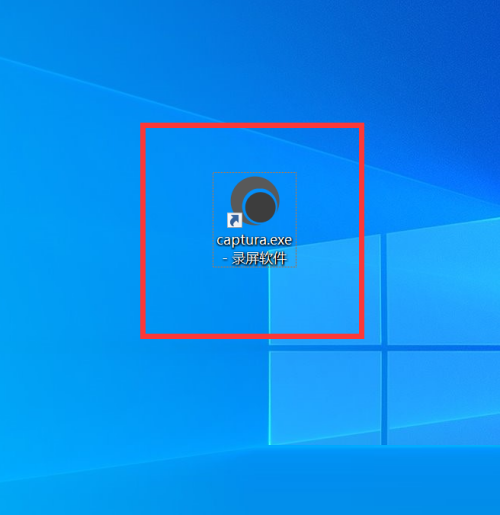
2、然后弹出captura工具栏,点击上方“截图”图标。

3、最后窗口右下角弹出截屏窗口,在录屏文件自定义的存放目录找到截图即可。
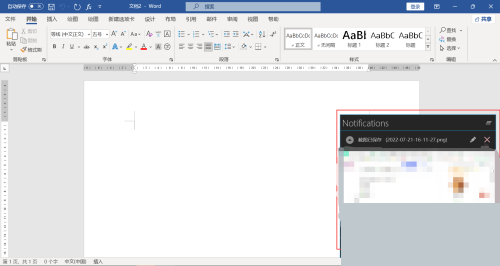
以上这篇文章就是captura截图教程,更多教程尽在下载之家。
今天小编为大家带来的是captura截图教程,还不知道怎么做的小伙伴就来看看接下来的这篇文章吧,相信一定会帮到你们的。
captura怎么截图?captura截图教程
1、首先打开电脑,下载并安装captura,点击打开。
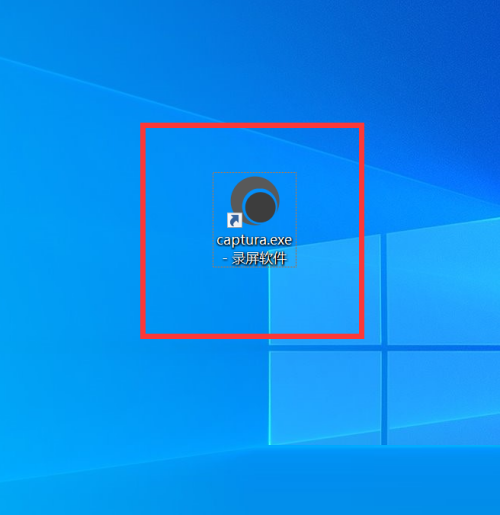
2、然后弹出captura工具栏,点击上方“截图”图标。

3、最后窗口右下角弹出截屏窗口,在录屏文件自定义的存放目录找到截图即可。
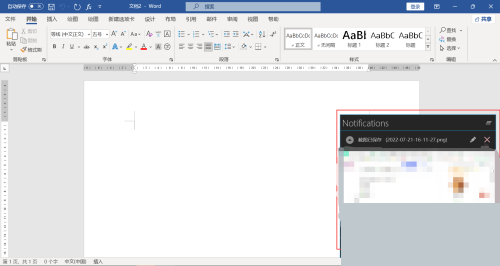
以上这篇文章就是captura截图教程,更多教程尽在下载之家。